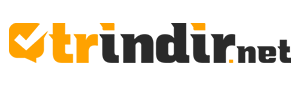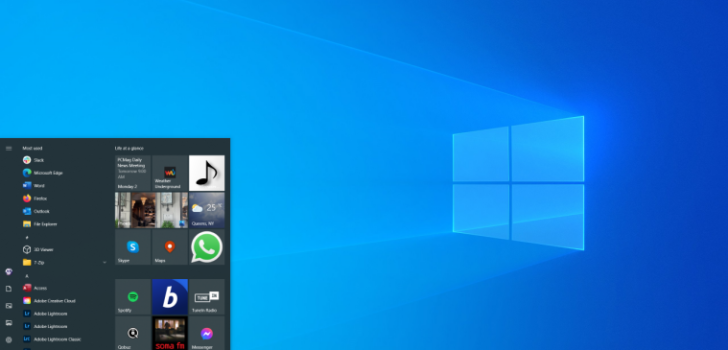Windows 10’un varsayılan yazı tipini değiştirmek ve yeni bir görünüm kazandırmak mümkün. Üstelik Windows 10 font değiştirme yöntemi oldukça basit.
Dünyanın en çok kullanılan bilgisayar işletim sistemi Windows, kullanıcılara her açıdan yüzlerce farklı seçenek sunuyor. Kullanıcıların bugüne kadarki Windows işletim sistemlerinde en çok kullandığı özelleştirme seçeneğinin yazı tipi değişikliği olduğu ifade edilmektedir. Windows 10’dan önceki sürümlerde yazı tipini değiştirmek daha hızlı ve basitken son sürümle birlikte bu işlemin biraz daha karmaşık hale geldiğini söylemek yanlış olmayacaktır. Ancak merak etmeyin. Buna rağmen yazı tipini rahatlıkla değiştireceğiz.
Windows 10 Yazı Tipi Nasıl Değiştirilir?
Windows 10’da varsayılan şekilde kullanılan yazı tipinin ismi Segoe UI’dır. Ve şimdi adım adım bu yazı tipini değiştirmek için bazı adımları uygulayacağız.
- Windows 10 yazı tipi değiştirme işlemi için öncelikle klavyenizdeki Windows ve I tuşlarına basın,
- Karşınıza hızlıca ayarlar menüsü gelecektir. Ayarlar menüsündeki Kişileştirme yazan kısma tıklayın,
- Açılan Kişileştirme sayfasının sol tarafında yer alan menü kısmından yazı tiplerine gelin,
- Burada size yazı tipini değiştirmek için 2 farklı seçenek sunulmaktadır. İsterseniz internetten beğenip indirdiğiniz bir yazı tipini yükleyebilirsiniz. Bunun için üst kısımda yer alan yazı tipi ekle kısmına istediğiniz herhangi bir yazı tipi dosyasını sürüklemeniz yeterli olacaktır.
- Eğer elinizde herhangi bir yazı tipi dosyası yoksa ilgili sayfanın ikinci kısmında bulunan kullanılabilir yazı tiplerini inceleyip beğendiğinizi uygulayabilirsiniz. Ancak işlem halen bitmedi. Birkaç adım daha uygulamamız gerekecek.
Windows 10 yazı tipi değiştirme sürecinin biraz daha karmaşık hale geldiğini söylemiştik. İşte tam da o karmaşık kısma geldik. Yazı tipleri sayfasında istediğiniz bir yazı tipini seçtikten sonra yazı tipinin ismini bir yere not edin ve ardından yeni bir not defteri dosyası oluşturun. Oluşturduğunuz not defterine aşağıdaki kodu ekleyin:
Windows Registry Editor Version 5.00
[HKEY_LOCAL_MACHINE\SOFTWARE\Microsoft\Windows NT\CurrentVersion\Fonts]
“Segoe UI (TrueType)”=””
“Segoe UI Bold (TrueType)”=””
“Segoe UI Bold Italic (TrueType)”=””
“Segoe UI Italic (TrueType)”=””
“Segoe UI Light (TrueType)”=””
“Segoe UI Semibold (TrueType)”=””
“Segoe UI Symbol (TrueType)”=””[HKEY_LOCAL_MACHINE\SOFTWARE\Microsoft\Windows NT\CurrentVersion\FontSubstitutes]
“Segoe UI”=”YENI-FONT-ADI-BURAYA”
Kodu ekledikten sonra en alt kısımda yer alan YENI-FONT-ADI-BURAYA yazısını silin ve seçtiğiniz fontun ismini yazın. Şimdi sırada dosyayı kaydetme işlemi var. Dosyayı farklı kaydet seçeneğiyle kaydedin ve kayıt türünü değiştirerek tüm dosyalar yapın. Dosya adı ise .reg uzantılı olmalıdır. Örneğin yazitipi.reg gibi. Kaydettiğimiz bu dosyaya gelip sağ tık yapın ve birleştir yazısına tıklayın. Çıkan iki uyarıya da evet deyin. Tüm bunlar tamamlandıktan sonra bilgisayarınızı yeniden başlatın. Ve işte yeni yazı fontu uygulandı!
Windows 10 yazı tipi değiştirme yöntemi bu şekildeydi. Aklınıza takılan soru olursa yorumlar bölümünden bize ulaşabilirsiniz.